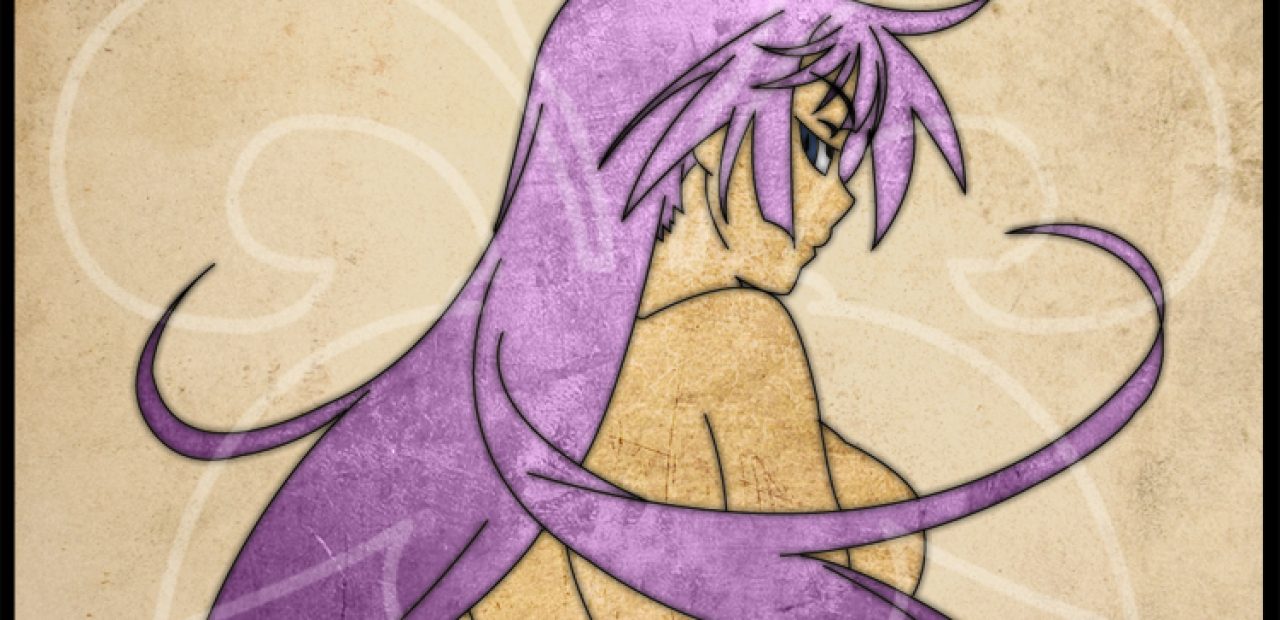Pas-à-pas – Avatar v4
Bonjour,
Je vais vous proposer un mini tutoriel, sur l’une des utilisations possibles des textures. Notez que cela est ma façon de faire/voir les choses et, qu’il y a bien d’autres méthodes. Cependant, je pense que cela peut être utile aux novices. Pour ce faire, je vais vous présenter comment j’ai réalisé mon avatar actuel, étape par étape. Ce dernier repose sur presque rien. Un tracé vectoriel, trois couleurs (une pour l’arrière plan, une pour la peau, une pour les cheveux) et trois textures (une pour chaque partie citée précédemment).
Étape 1 – le dessin vectoriel :
Premièrement, j’ai réalisé mon dessin sur Illustrator, en vectoriel. L’énorme avantage de cela, est que l’on peut agrandir/réduire la taille de dessin comme on l’entend, sans jamais avoir de perte. En effet, le vectoriel est un ensemble de courbes mathématiques, calculées par le logiciel. C’est plus grand ? Il recalcule avec des chiffre plus grands. C’est plus petit ? Il recalcule avec des chiffres plus petits. C’est là toute la différence avec une image bitmap, qui est constituée d’un ensemble de pixels. (exemple ICI (il manque un ‘d’ à dimension)).
Bref, voilà donc le dessin vecto.

J’importe ensuite cela dans Photoshop, en vérifiant au préalable que toutes mes formes soient bien fermées.
Étape 2 – le choix des aplats de couleurs :
Le dessin vectorisé est désormais sur Photoshop. Attention, à partir de là, votre fichier sera enregistré dans un format bitmap, Photoshop ne gérant pas la vectorisation.
J’ai donc ensuite choisi 3 couleurs (arrière plan en brun (code #c8a06d), cheveux en violet (code #855088), peau en beige (code #fae4cf) et accessoirement les yeux en bleu (code #394c71). Pour peindre à ce moment là, c’est très simple, touche MAJ + Clic Gauche dans les zones que vous souhaitez peindre avec la Baguette Magique (en sélectionnant bien le calque du dessin), ensuite aller dans un nouveau calque ‘couleurs’ par exemple (en gardant votre sélection), puis un p’tit coup de Pot de Peinture ! Il suffit de réitérer l’action pour chacune des couleurs.

Étape 3 – Incrustation des textures :
On entre maintenant dans le vif du sujet, les textures ! En effet, ce sont elles et votre façon de les utiliser, qui vont donner de la profondeur à votre création. N’hésitez pas à en essayer plusieurs avec différents effets de calques, de filtres, etc.. De tête, il me semble en avoir essayé par exemple 13, juste pour les cheveux de notre douce Hitagi. Une fois la texture importée, placez-la comme il faut (en général, je fait en sorte qu’elle prenne toute l’image), clic droit sur le calque > pixeliser le calque (vous ne pourrez pas le travailler sinon).
Une fois cela fait, on recommence un peu comme avant, en sélectionnant les parties où l’on souhaite que la texture soit appliquée (calque du dessin), puis CTRL + I (inverser la sélection), on retourne sur le calque de la texture, et suppr.

Comme dit plus haut, il ne faut pas hésiter une seconde à jouer avec les options que nous propose Photoshop. Personnellement j’ai simplement passé le calque en mode luminosité. Mais attention, trop d’effets peuvent totalement tuer votre création. Notamment sur celui-ci, où le rendu se veut sobre & efficace. L’abus d’effets n’est pas un gage de qualité et, cela est même très souvent considéré comme du cache-misère.

On réitère bien entendu cette opération pour chaque partie. Pour la peau j’ai utilisé une autre texture en mode produit et une dernière texture pour l’arrière plan, en mode normal mais avec fond 60%.

Et voila comment donner beaucoup de cachet à votre réalisation, très simplement. Il faut juste ne pas avoir peur d’expérimenter moult combinaisons de textures/effets pour obtenir le résultat escompté.
Petit détail qui peut avoir son importance, concernant l’ordre des calques, j’ai ici : le dessin au dessus des textures, elles-même au-dessus des aplats de couleurs.
Étape 4 – Les finitions :
On est presque au bout ! Il ne reste plus que quelques finitions et, tout cela sera terminé. J’ai, de mon côté, décidé de mettre un effet de lueur externe sur le tracé du dessin. Ainsi qu’un léger cadre noir qui entoure le tout et, bien entendu, mon pseudo et mon logo en transparence.
![]()
Et voila ! J’espère que cela vous aidera dans vos futures créations ! N’hésitez pas à me montrer ce que vous aurez réalisé.